
Ultimo aggiornamento il
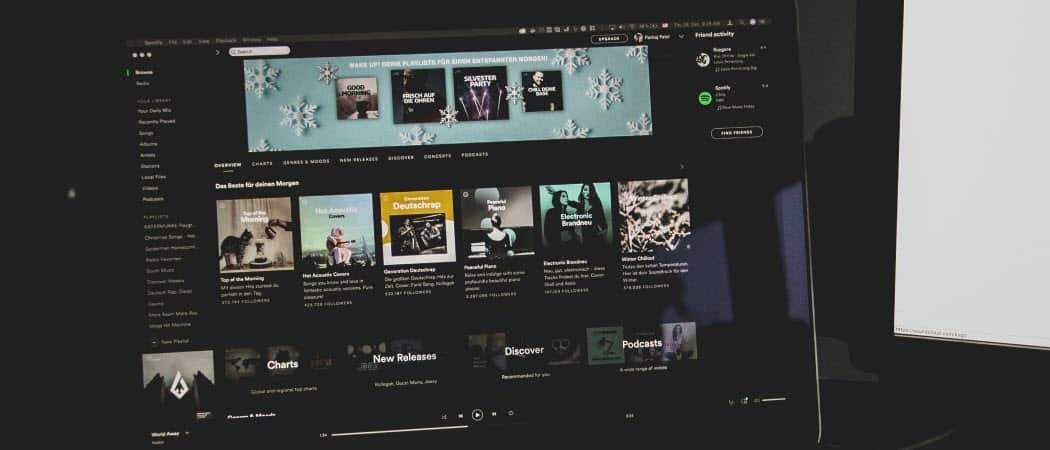
Potresti (o meno) essere interessato a ciò che stanno ascoltando i tuoi amici. La buona notizia è che puoi gestire l'attività degli amici su Spotify. Ecco come.
L'app desktop Spotify mostra a Attività dell'amico pannello sul lato destro. Visualizza la musica che gli amici stanno ascoltando. Aggiunta di amici a Spotify ti consente di presentare nuova musica agli amici e viceversa.
Tuttavia, potresti non essere interessato a vedere cosa stanno ascoltando gli amici. Forse preferisci rimuovere quella sezione per un'esperienza Spotify più pulita. Ma, d'altra parte, potresti voler vedere cosa ascoltano gli amici ma non puoi vederlo.
Ad ogni modo, ti mostreremo come mostrare o nascondere l'attività degli amici su Spotify. Vedremo anche di entrare in una sessione di ascolto privata.
Come mostrare o nascondere l'attività degli amici su Spotify
Nota: Questo processo funziona solo con la versione desktop di Spotify.
Puoi rimuovere il pannello Attività amico se desideri un'esperienza utente più pulita con più spazio sullo schermo per l'app desktop.
Per mostrare o nascondere il pannello Attività dell'amico, procedi come segue:
- Avvia Spotify sul tuo desktop.
- Clicca il X icona nell'angolo in alto a destra del pannello per chiuderlo.
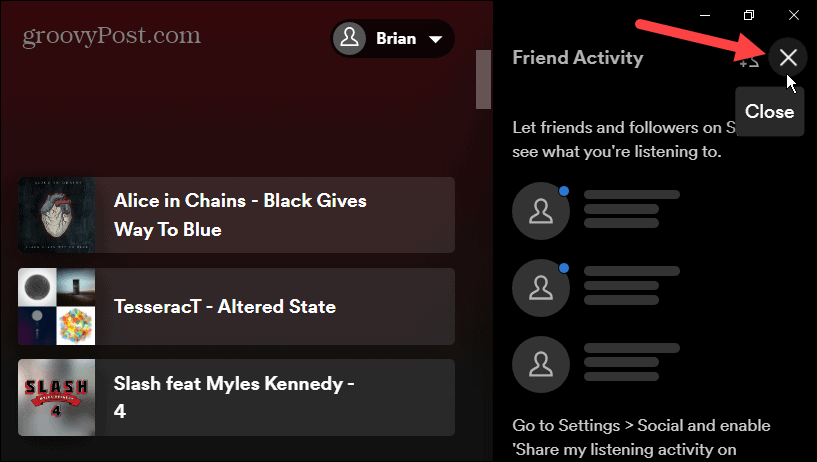
- Ciò nasconderà il Attività dell'amico pannello e darti più spazio per le informazioni sull'artista musicale.
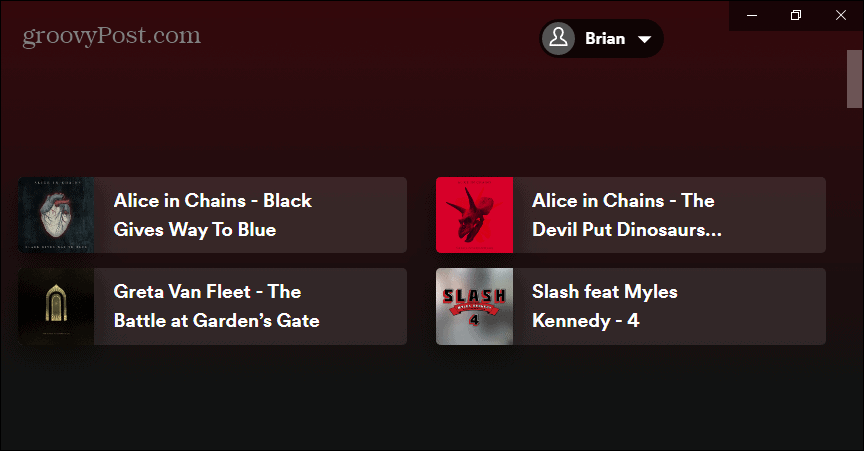
- Un altro modo per nascondere o mostrare il pannello Attività dell'amico è fare clic su tre punti pulsante nell'angolo in alto a destra.
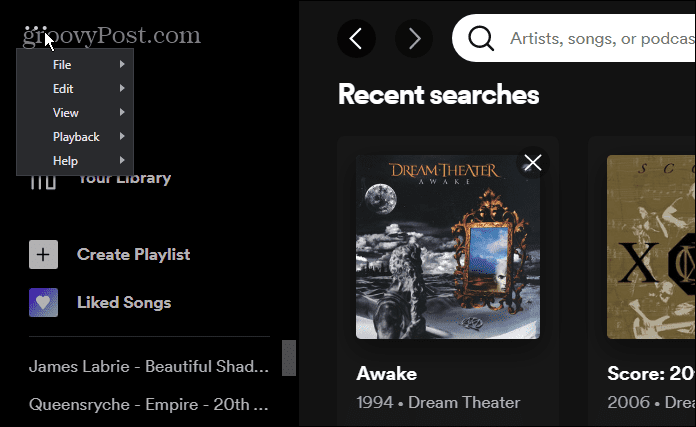
- Selezionare Visualizzazione e deseleziona Attività dell'amico dal menu.
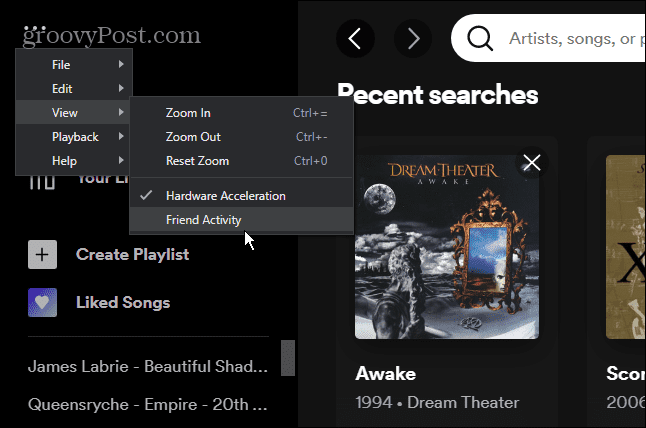
Si noti che utilizzando il X l'opzione chiuderà solo il pannello delle attività dell'amico. Invece, devi utilizzare l'opzione della barra dei menu per mostrare di nuovo il pannello Attività amico.
Usa le impostazioni di Spotify per mostrare o nascondere l'attività degli amici
Puoi anche accedere alle impostazioni di Spotify per mostrare o nascondere l'Attività amico. Il processo è semplice, seguendo questi passaggi:
- Avvia Spotify, fai clic sul tuo icona del profilo nell'angolo in alto a destra e scegli Impostazioni dal menu.
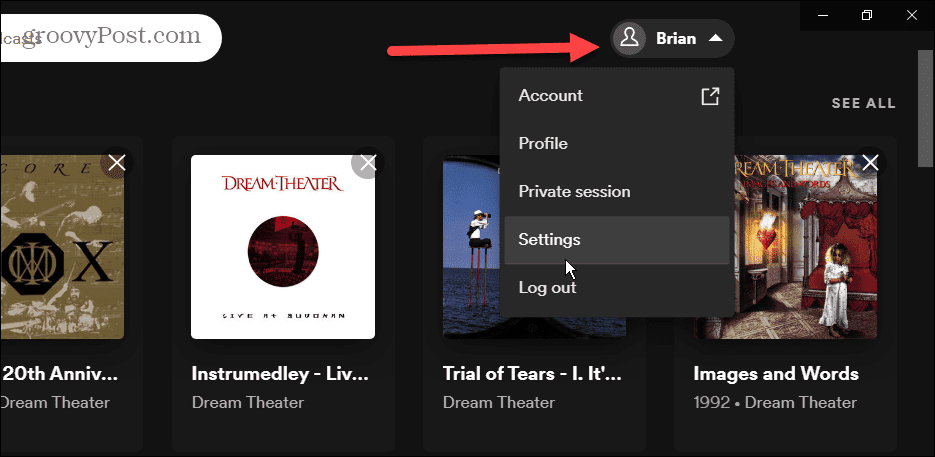
- Nella pagina Impostazioni, scorri verso il basso fino a Schermo sezione e attiva il Guarda a cosa stanno giocando i tuoi amici accendere o spegnere.
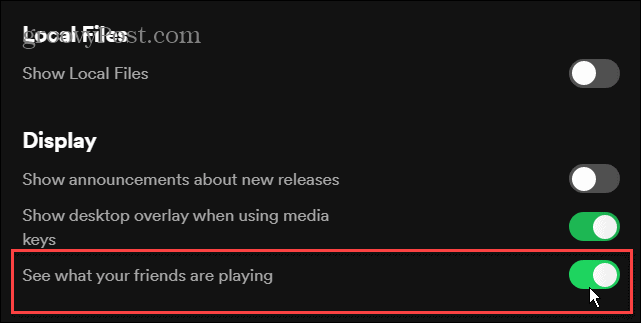
Quando l'interruttore è disattivato, il pannello Attività degli amici scompare e, quando l'interruttore è acceso, viene visualizzato il pannello Attività degli amici.
Come nascondere la tua attività di ascolto su Spotify
Oltre a non voler vedere cosa stanno ascoltando i tuoi amici, potresti volere che la tua sessione sia privata. Quindi, solo tu puoi accedere alla tua attività di ascolto invece che i tuoi amici la vedono.
Per avviare una sessione di ascolto privato, procedi come segue:
- Lancio Spotify sul desktop e fai clic sull'icona del tuo profilo nell'angolo in alto a destra.
- Clic Sessione privata dal menu.
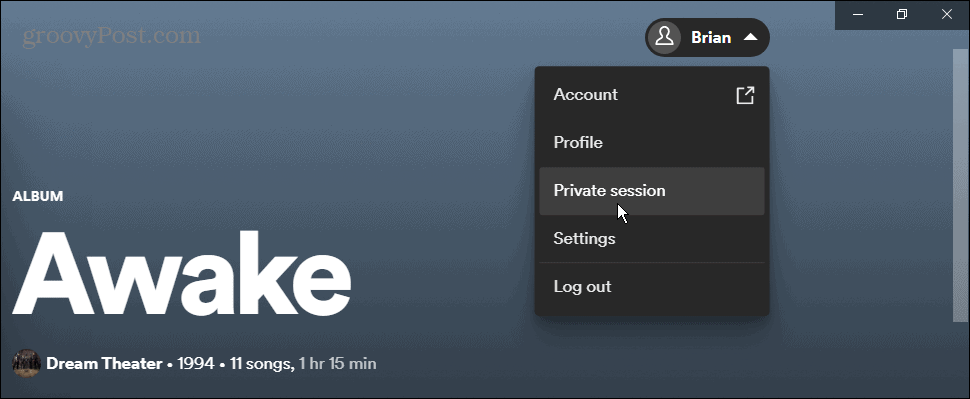
- Entrerai immediatamente in una sessione privata. UN icona del lucchetto rimarrà accanto al tuo nome durante la sessione privata.
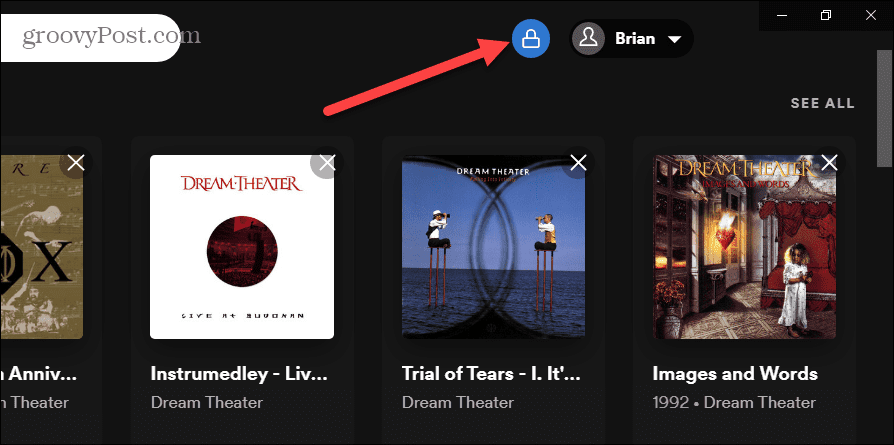
- Per uscire dalla sessione privata, fai nuovamente clic sull'icona del tuo profilo e seleziona Sessione privata per farla finita.
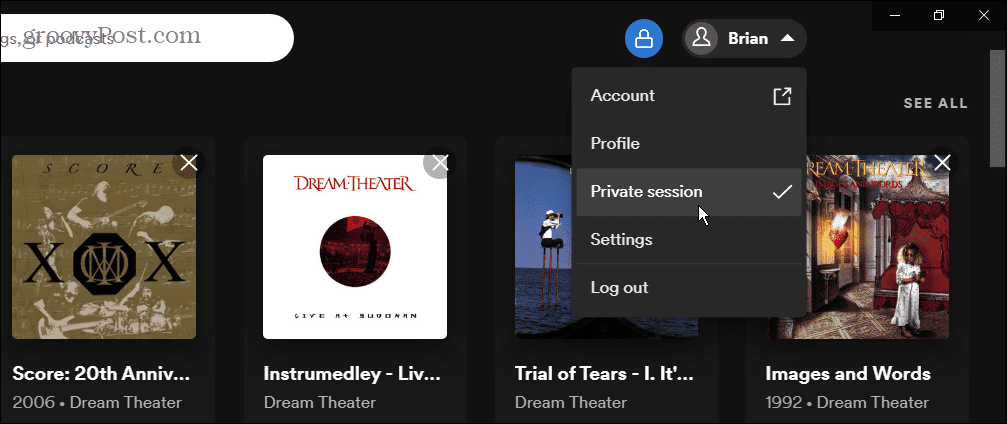
Godersi Spotify con (o senza) gli amici
A volte potresti non aver bisogno di sapere cosa stanno ascoltando i tuoi amici. Seguendo i passaggi precedenti, puoi rimuovere il pannello delle attività per un'interfaccia meno disordinata.
È anche bene sapere che puoi entrare in una sessione privata. Se lo fai, non devi preoccuparti che i tuoi amici imparino le tue abitudini di ascolto.
Quando si tratta di privacy su Spotify, puoi anche farlo creare una playlist privata. Per portare la tua privacy un ulteriore passo avanti, scollega Spotify dal tuo account Facebook.
Come trovare il codice Product Key di Windows 11
Se è necessario trasferire il codice Product Key di Windows 11 o semplicemente per eseguire un'installazione pulita del sistema operativo,...
Come cancellare la cache di Google Chrome, i cookie e la cronologia di navigazione
Chrome fa un ottimo lavoro nel memorizzare la cronologia di navigazione, la cache e i cookie per ottimizzare le prestazioni del browser online. Ecco come...
Abbinamento dei prezzi in negozio: come ottenere i prezzi online durante gli acquisti nel negozio
Acquistare in negozio non significa dover pagare prezzi più alti. Grazie alle garanzie di abbinamento dei prezzi, puoi ottenere sconti online mentre fai acquisti a...
Come regalare un abbonamento Disney Plus con una carta regalo digitale
Se ti sei divertito con Disney Plus e vuoi condividerlo con altri, ecco come acquistare un abbonamento Disney+ Gift per...



